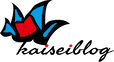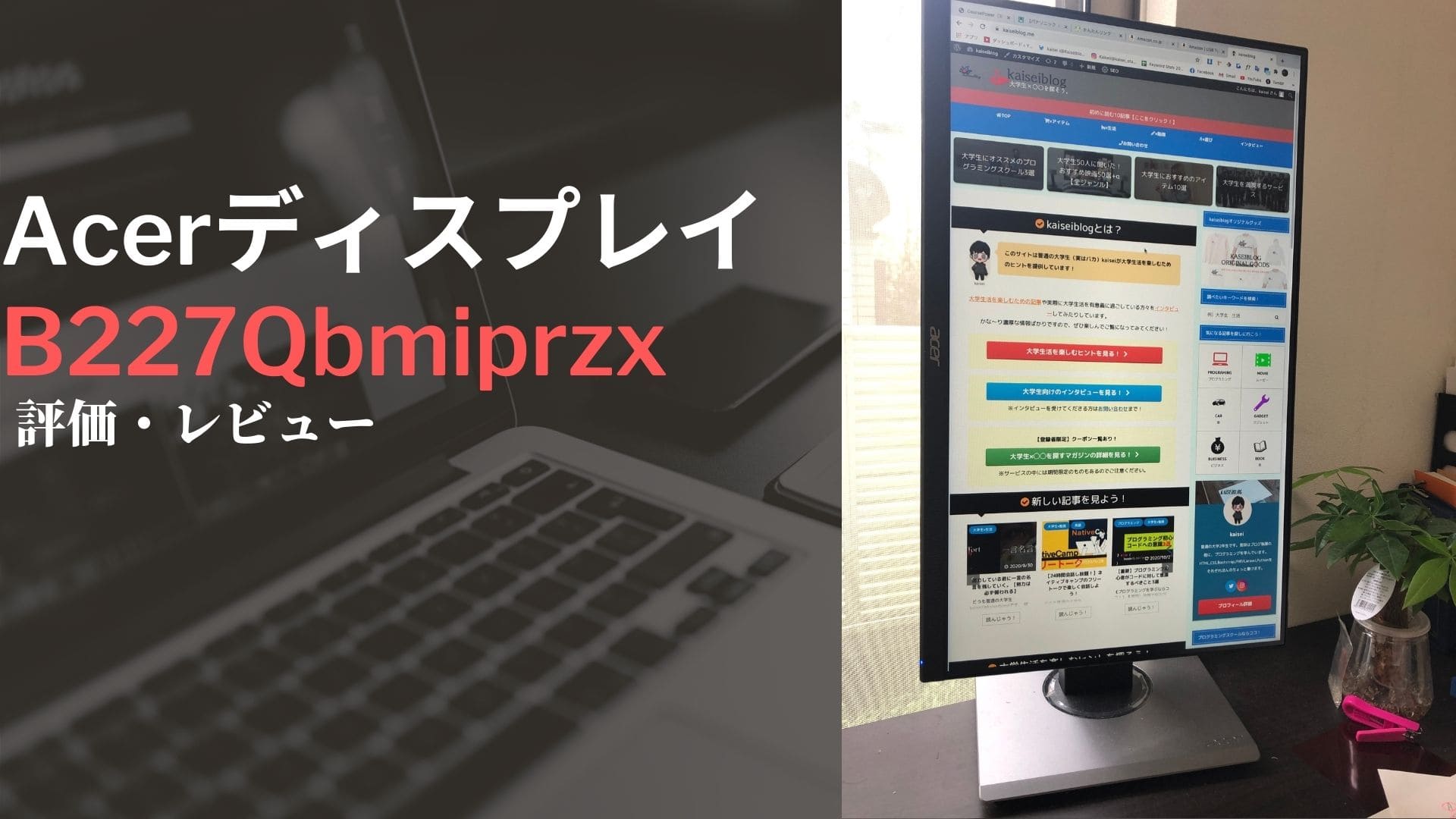記事の内容
- acerのディスプレイの詳細
- acerのディスプレイの特徴3選
- acerのディスプレイの評価・レビュー
どうも普通の大学生kaisei(@Kaiseiblog)です。
皆さんはディスプレイというものをご存知ですか?って知らない人はほとんどいないと思います。
何かを映し出すアレです。
今回僕は、Acer モニター ディスプレイ AlphaLine 21.5インチ B227Qbmiprzxを購入したので、実際に使ってみた感想や評価をしていきたいと思います!

これからディスプレイを買おうと思っている方
acerのディスプレイが気になる方
は参考になると思います!
[toc]
AcerディスプレイB227Qbmiprzxの詳細
まずは僕が購入したacerディスプレイの詳細を紹介したいと思います!
出典:Amazon
| メーカー | 日本エイサー |
|---|---|
| 商品モデル番号 | B227Qbmiprzx |
| 解像度 | 1920×1080 |
| 重量 | 2.83kg |
| ピポット機能 | ◯ |
| インチ | 21.5~27インチ |
| Amazonレビュー |
インチのところは、大きさを変えるごとに値段が変わってくるといった感じです。
Amazonで購入する場合は以下のような値段設定になっていました。
| 21.5インチ | 18340円 |
|---|---|
| 23.8インチ | 21610円 |
| 27インチ | 27061円 |
こちらはあくまでAmazonで購入した場合の価格です。
ただこれだけでは、Amazonの概要に表示されている情報ですね…
そこで実際に買ってみて分かった「B227Qbmiprzx」の特徴を紹介します。
「B227Qbmiprzx」の特徴
- ピポット機能搭載
- 最大解像度フルHD
- インタフェースが豊富だが注意が必要
順番に解説していきます。
AcerディスプレイB227Qbmiprzxはピポット機能搭載
Acerディスプレイ「B227Qbmiprzx」はディスプレイを360度回転する事ができるピポット機能搭載型のモニターです。
通常の場合は下記の画像のように普通のディスプレイと変わりません。
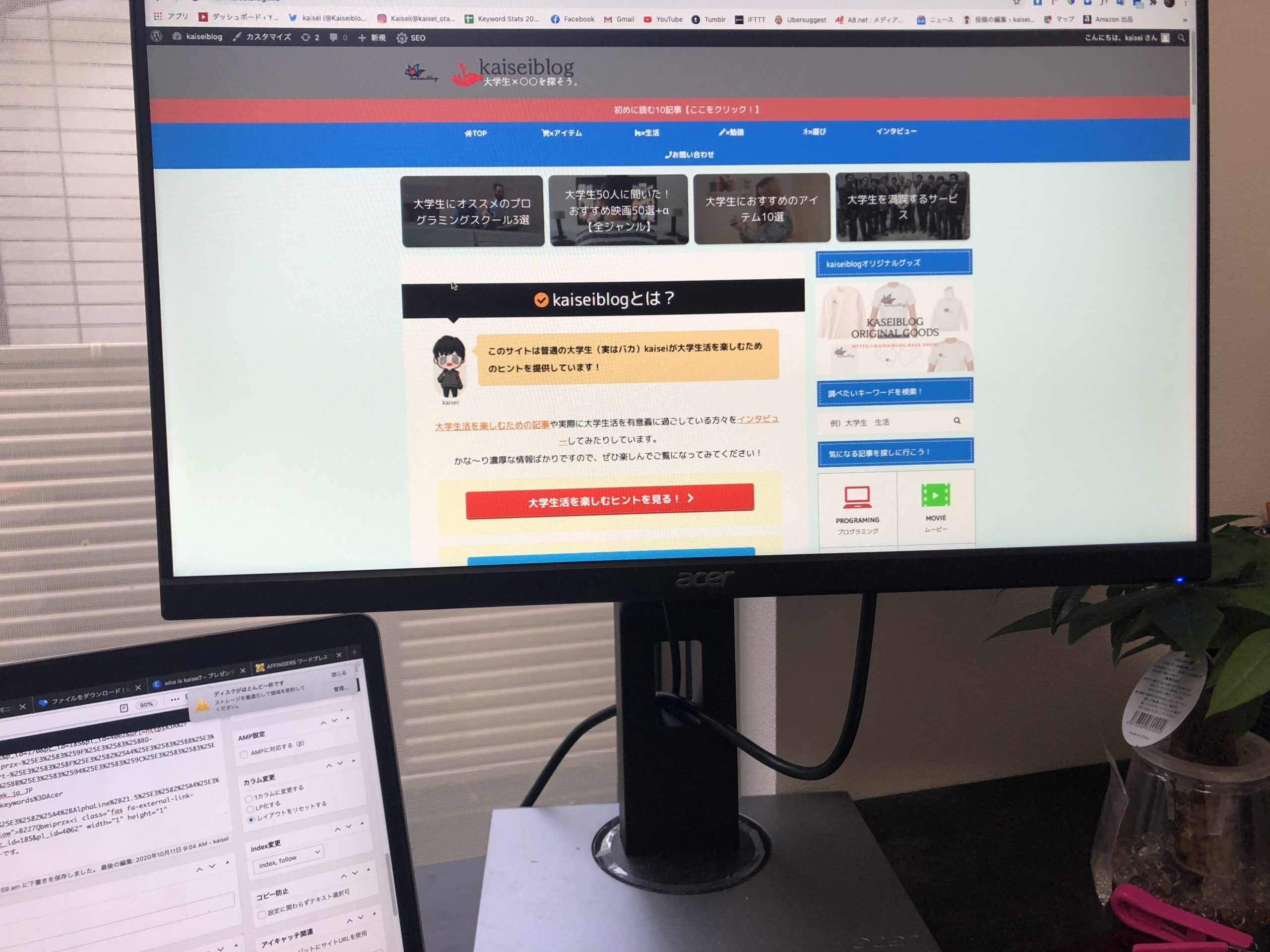
しかし長い文章を読む作業が多めの人などは下記のように縦にすることも可能です。
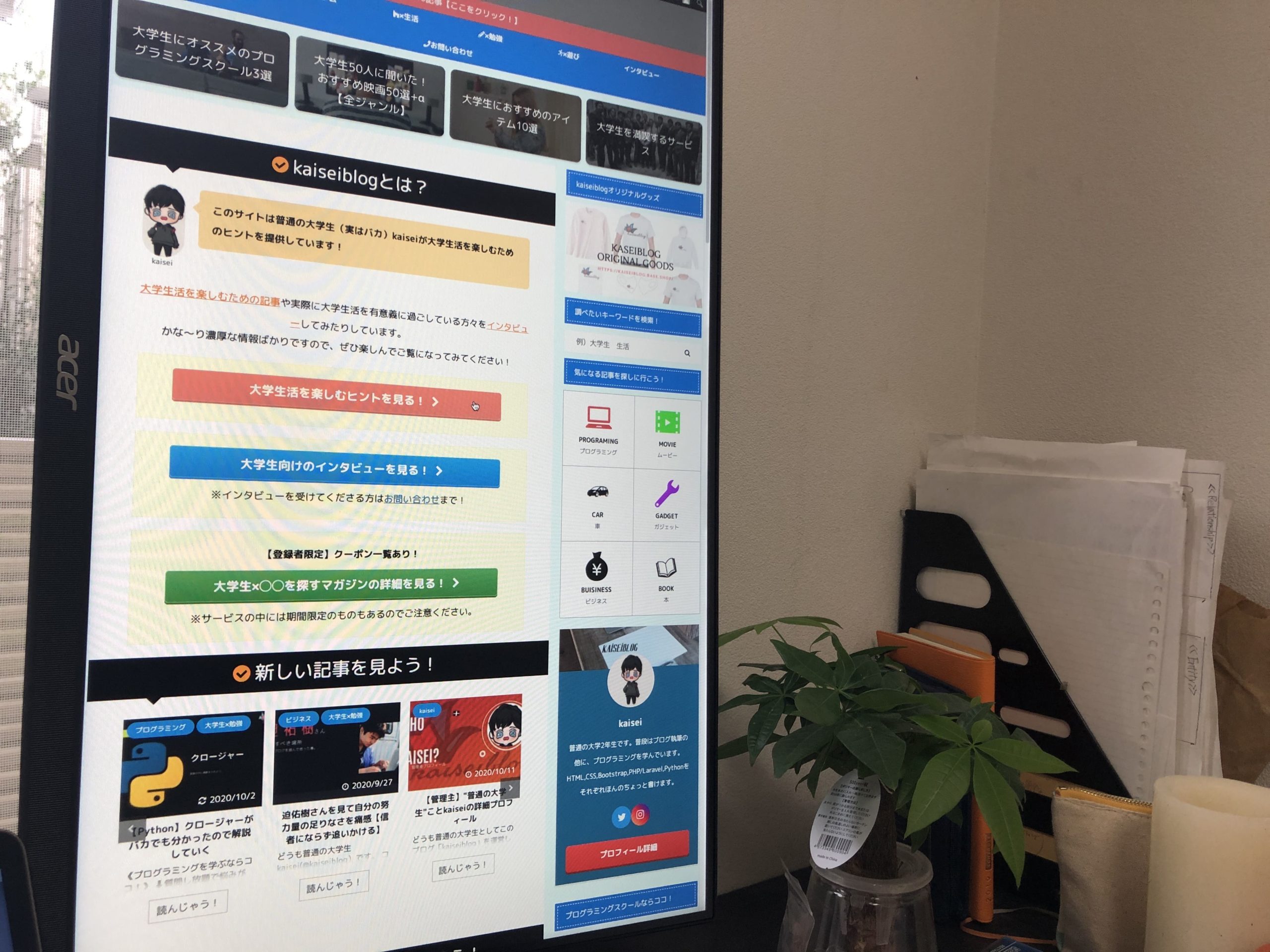
縦にすることによって、より多くの情報を一度に出す事が可能なのでかなりのオススメポイントです。
エンジニアの方などはコードを書く際に必須だと思います。
そしてこのピポット機能の設定ですが、いたって簡単です。
step
1環境設定を開く
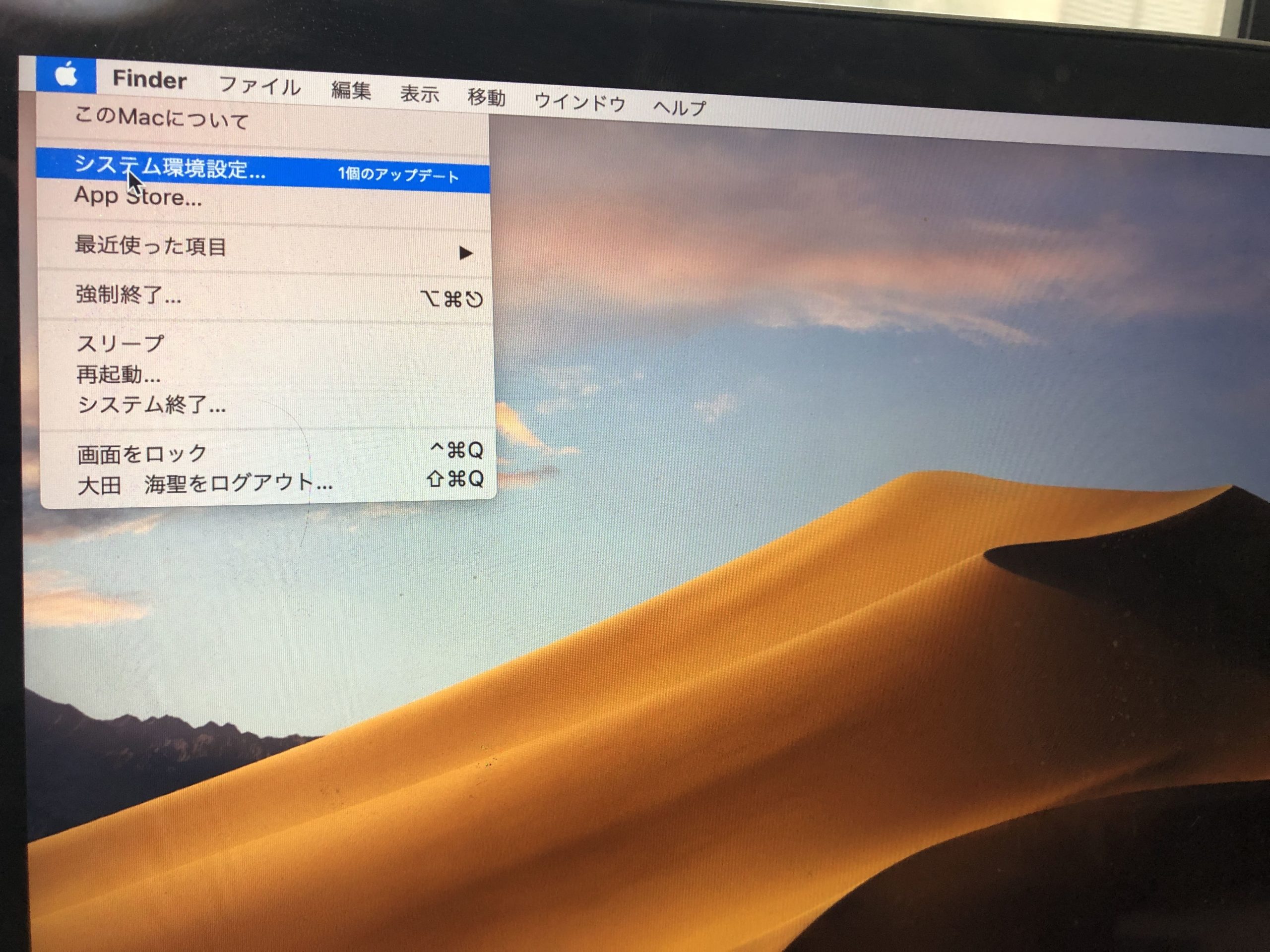
Macでしたら左上の「環境設定」と書かれたところをタップして環境設定に行きましょう。
Windowsについても同様に設定画面に行きましょう
step
2ディスプレイを選択して「回転」を90度(270度)に設定
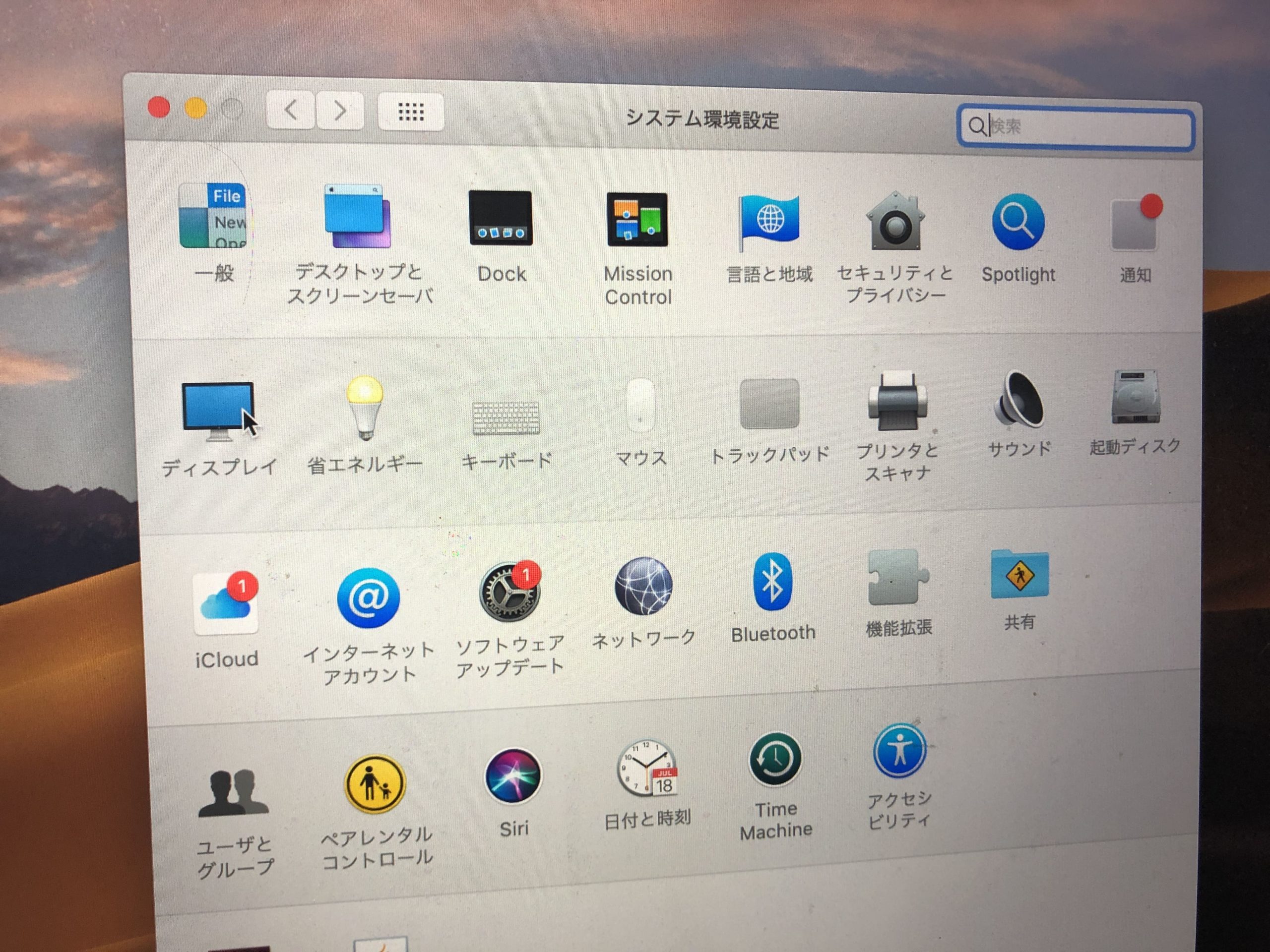
Macではこのような画面になっていると思います。Windowsの方も同様に「ディスプレイ」という項目があるはずです。
「ディスプレイ」をクリックしましょう!
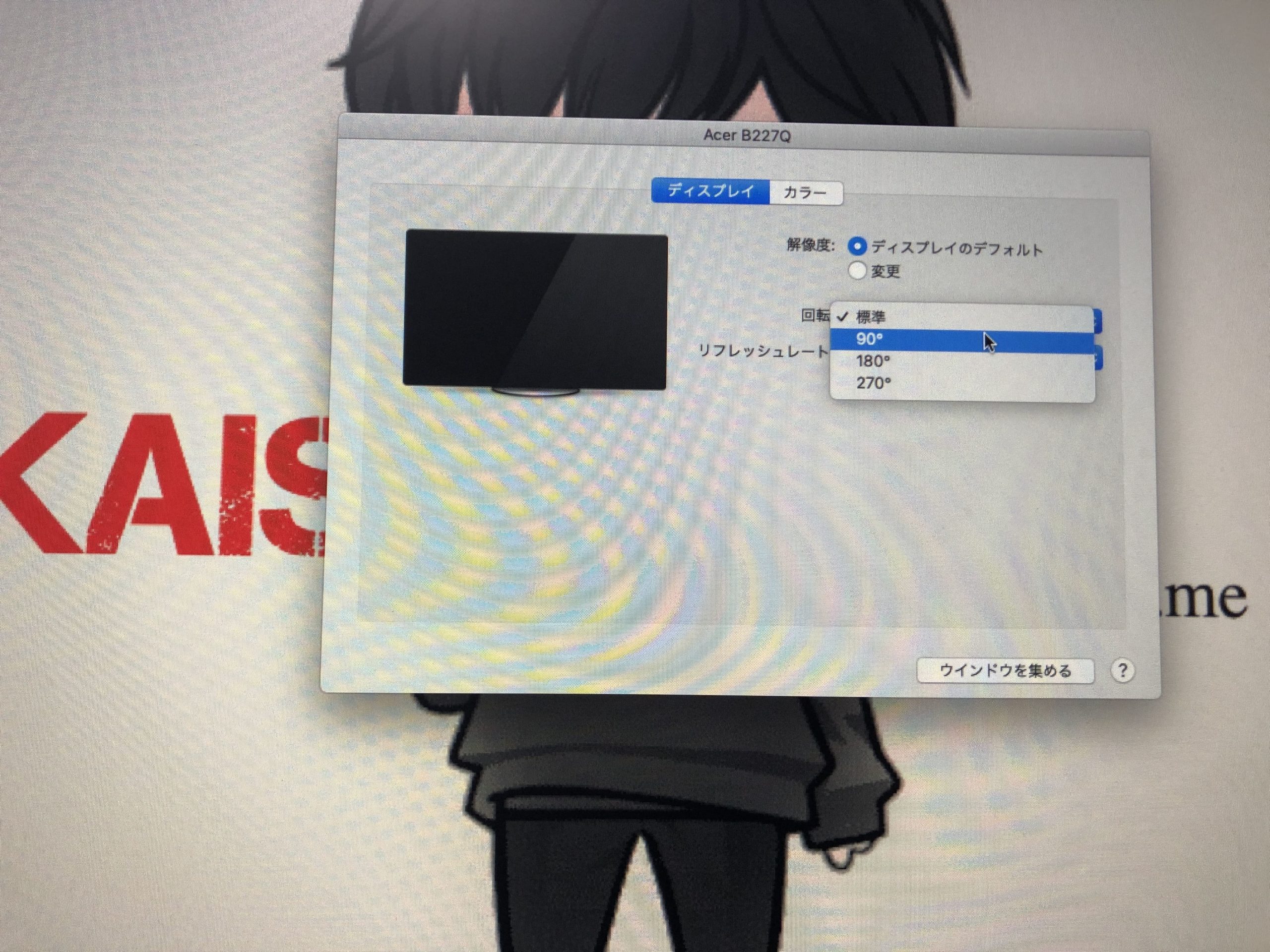
「B227Qbmiprzx」の方でこのような画面が出現するので、「回転」というところを90度か270度に設定しましょう。
(90度でも270度でも回す方向が違うだけです。)
step
3「B227Qbmiprzx」を回す
最後に「B227Qbmiprzx」を自分が設定した方向に回せば無事ピポット完了です。
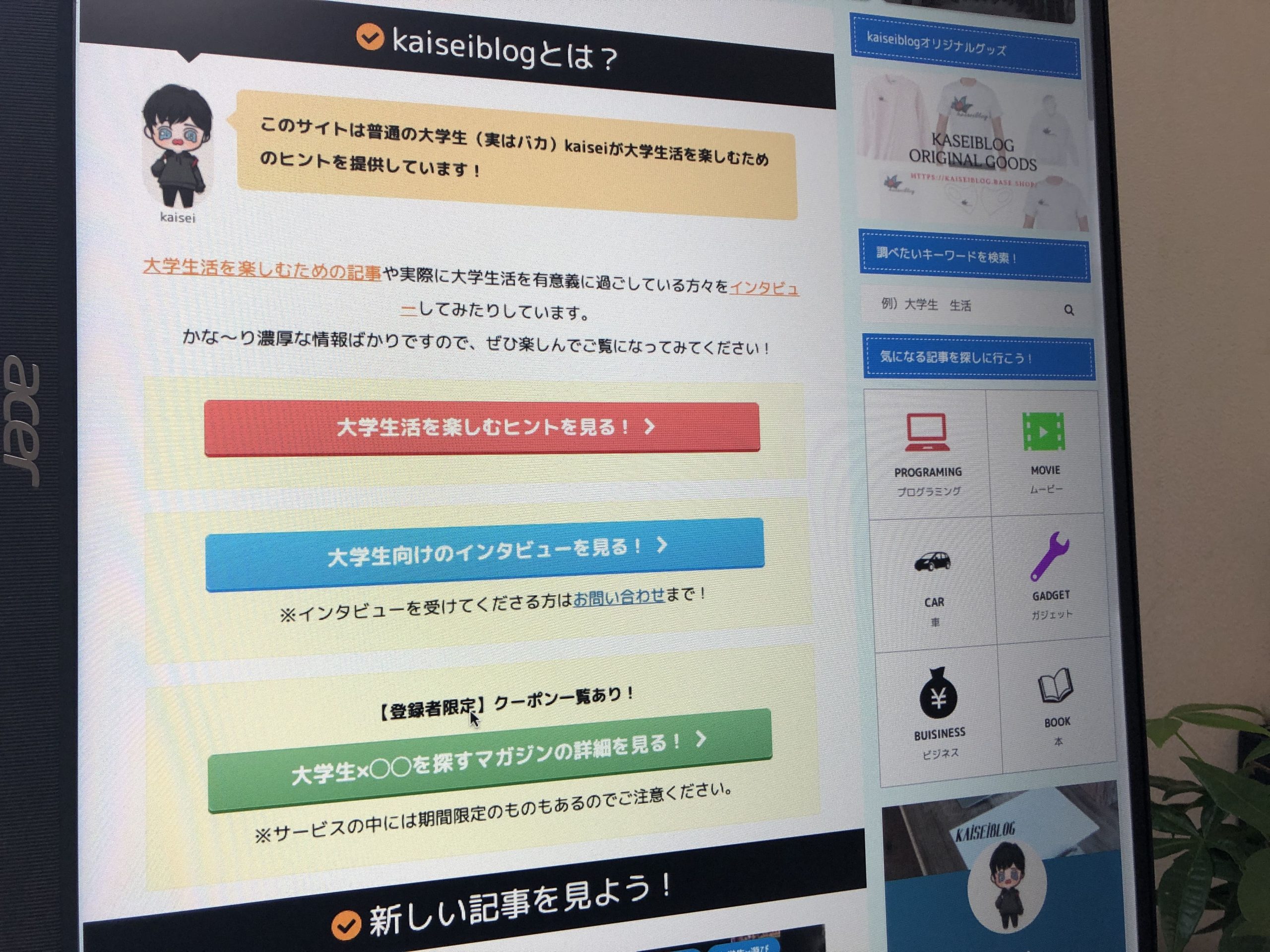
今回は細かく解説しましたが、実際には20秒もかからずにできます。
縦と横を比較してみるとこんな感じです
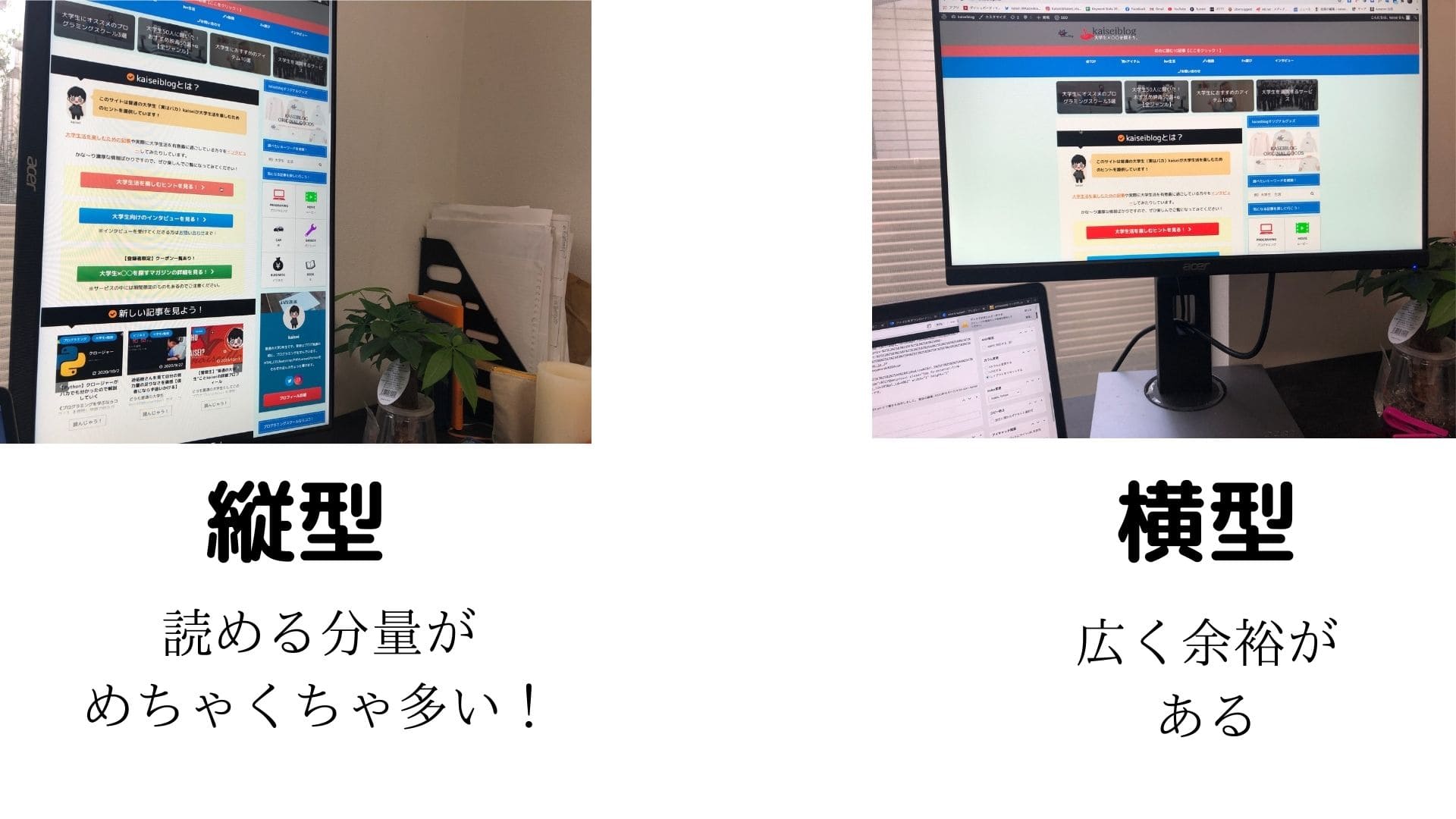
全然違いますよね…。
自分の仕事のスタイルに合わせて自由に変更ができるので非常に便利ですね。
AcerディスプレイB227Qbmiprzxの解像度はフルHD
近年、ディスプレイの解像度が「4K」にするべきか否かという話題がたまに出ます。
僕も
なんて思ったりもしていました。
しかし「B227Qbmiprzx」を購入してみて思ったのが、フルHDでもめちゃくちゃ綺麗に映るという事です。
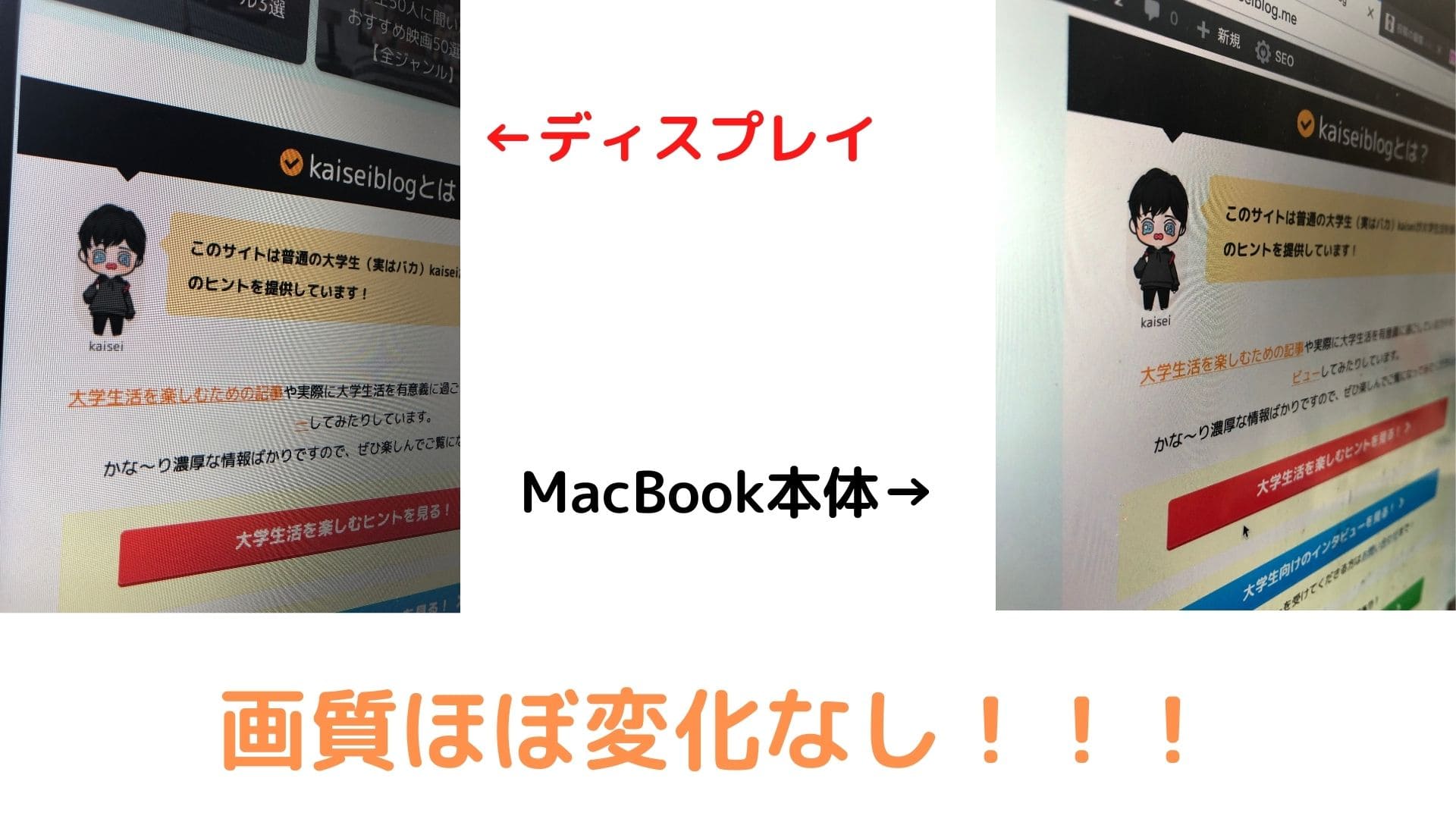
上記の画像はパソコン本体の解像度とディスプレイの解像度を写真で比較してみようと思ったのですが、写真では少し伝わりづらいかもしれません。
僕が見た限り、本体の解像度と同じくらい、もしくは更に綺麗に映る感じがしました。
ぶっちゃけ4Kほどの画質をするのは、ゲーム用にディスプレイを買いたい人や動画を専門で見る人くらいで十分だと思います。
フルHDでもとても綺麗だという事をお伝えできていれば大丈夫です!
AcerディスプレイB227Qbmiprzxはインタフェースが豊富だが注意
最後はインタフェースになります。
要はどんなケーブルなどと接続できるのか?という事です。

- ミニD-Sub 15ピン×1
- HDMI 1.4×1
- DisplayPort v1.2a×1
- USB 3.0×4(1up 4down)
- 3.5mm ステレオミニジャック
- ヘッドホン端子
ここで注意していただきたい事があります。
結論から言うと、TypeCのパソコンとつなげる場合は別売りのケーブルを購入しなければいけないという事です。
Windowsユーザーには関係のない話かもしれませんが、このディスプレイを購入した場合付属品としてHDMIとUSBTypeAのケーブルがついてきます。
しかしTypeCとHDMIのケーブルは付属品にはないので、TypeCのみでの接続が可能なMacBookProなどは接続するために別売りの商品を買う必要があります。
上記のような商品が1000円ほどで買えるので、特に問題はないですが、別売り商品を買わなければならない!という事だけ注意していただければと思います。
AcerディスプレイB227Qbmiprzxの評価・レビュー
では最後に「B227Qbmiprzx」を買ってみた評価・レビューをしていきます。
最初から結論を言ってしまうと、、、
今年で一番いい買い物!
というレベルでおすすめ商品です。
最初の特徴でも書きましたが、ポイントは以下の3つです。
ポイント
- ピポット機能が超便利!
- 画質が綺麗!
- 生産性が圧倒的にUP!
このように書くと、
という人もいると思います。
しかし僕としては、十分に投資すべき部分だと思います。

また生産性がアップするというのは、作業をやるときに2つ(本体+ディスプレイ)で確認作業ができるため仕事がはかどると言う事です。(縦にするともっと生産性アップ!)
とにかく僕は「B227Qbmiprzx」を買ってみて、人生が変わったといっても過言ではないので、ぜひ一度ご覧になってみてください!